パスコードを何度も間違えて入力した後、iPhone の画面に「iPhone は無効です。iTunes に接続してください」というメッセージが表示されましたか? これは通常、パスコードを忘れてしまった場合に発生します。このような場合は、iPhone を iTunes に接続して復元し、ロックを解除することができます。iTunes が機能しない、または別の解決策が必要なために、無効になった iPhone をリセットする別の方法が必要になる場合があります。次に、iTunes の有無にかかわらず、無効になった iPhone をリセットする方法を説明します。これを行う方法を学ぶ準備はできましたか? 読み進めてください!
パート1. iPhoneが無効になる理由
上記のように、iPhone が無効になるのは、間違ったパスコード入力以外の理由はありません。デバイスで間違った画面パスコードを 5 回以上入力すると、Apple は自動的にシステムを数分間無効にし、もう一度試す機会を与えます。正しいパスコードを 10 回入力できなかった場合、iPhone は永久に無効になり、パスコードを再試行するオプションはなくなり、「iPhone は無効です。iTunes に接続してください」と表示されます。
パート2. iTunesで無効になったiPhoneをリセットする方法
無効になった電話の画面で提案される iTunes は、無効になった iPhone をリセットするのに便利なツールです。無効になった iPhone を通常の状態またはリカバリ モードでリセットできます。その方法は次のとおりです。
方法1. 同期されたiTunes経由で無効になったiPhoneをリセットする
まず、無効になっている iPhone を、過去に同期した iTunes アプリに接続してリセットすることをお勧めします。無効になっているデバイスは、許可を求めなければどのソフトウェアにも接続できないためです。
iPhone で何らかの操作やアクションを実行する前に、ソフトウェアに iPhone へのアクセスを許可する必要があります。この場合、問題のデバイスが無効になっているため、これは不可能です。そのため、以前に同期した iTunes を搭載したコンピューターがある場合は、以下の手順ガイドを使用して、無効になっている iPhone をリセットしてください。
ステップ1: コンピュータでiTunesアプリを起動し、無効になっているiPhoneをUSBケーブルで接続します。左上のパネルに移動し、 装置 のアイコンがある。
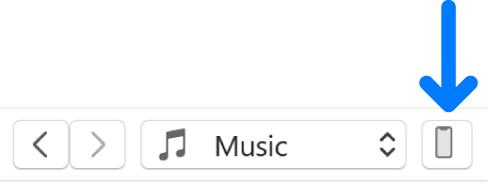
ステップ2: 次に、ポップアップメニューが表示されます。 概要 リストから選択して続行します。
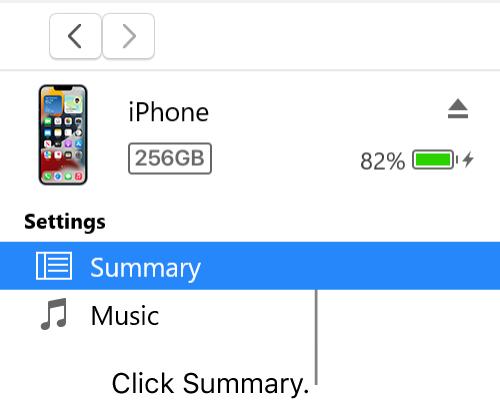
ステップ3: 次に、右側のパネルに移動してクリックします。 iPhoneを復元する.
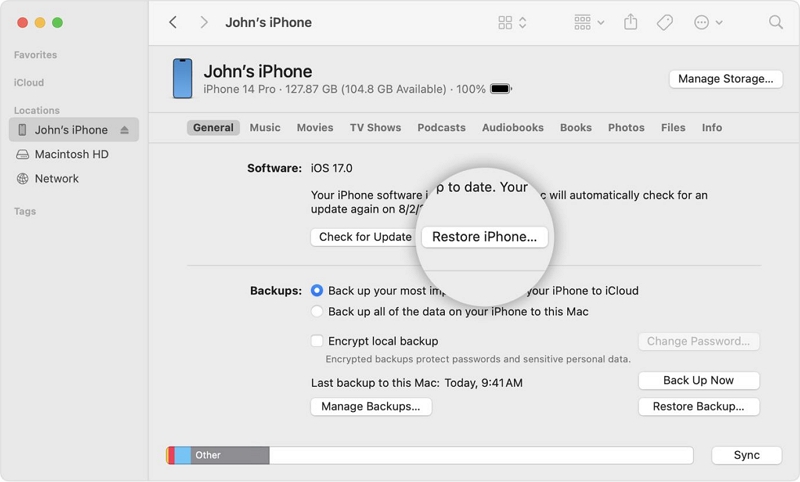
ステップ4: ヒット リストア ポップアウトで操作を確認します。復元が完了したら、デバイスの使用設定に進みます。
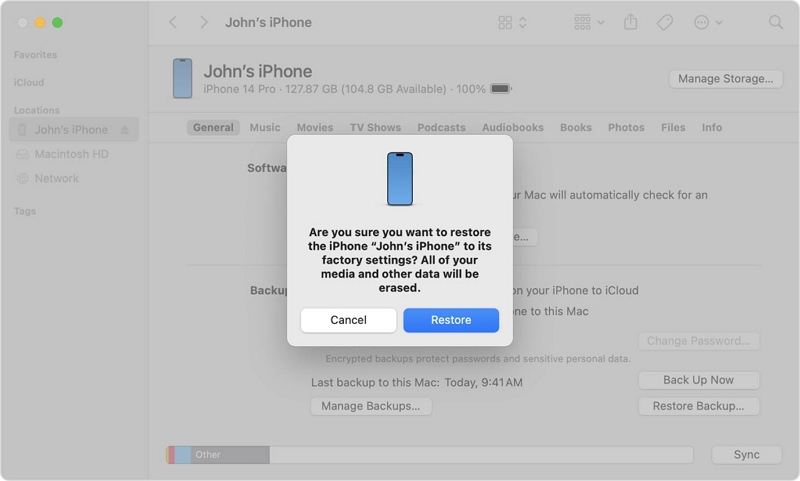
方法2. 無効化されたiPhoneをリカバリモードでリセットする
これまで iPhone を iTunes と同期したことがない場合は、デバイスと iTunes 間の接続を確立するのが難しい場合があります。ただし、リカバリ モードを使用するという方法があります。このソリューションは簡単に適用できますが、ミスをするとシステムが危険にさらされる可能性があるため、注意して実行する必要があります。
無効化された iPhone をリカバリ モードでリセットするには、次の手順に従います。
ステップ1: Windows コンピューターまたは Mac (macOS Mojave またはそれ以前のバージョン) に iTunes アプリがインストールされていることを確認します。アプリを起動し、無効になっている iPhone でリカバリ モードに入ります。
ステップ2: さまざまな iPhone モデルのリカバリ モードを有効にするガイドは次のとおりです。
iPhone 8/X以降のモデル
- を保持する。 ボリュームアップ ボタンを押して放します。
- 同様の操作を続行します ボリュームダウン ボタンをクリックする。
- その後、 サイド リカバリモード画面が表示されるまでボタンを押し続けます。
iPhone 7/7 Plus
- 押さえておく ボリュームダウン そして パワー リカバリモード画面が表示されるまで、ボタンを同時に押します。
iPhone 6シリーズおよびそれ以前のモデル
-
- を押す。 ホーム ボタン パワー ボタンを一緒に押す。
- リカバリモード画面が表示されたら、両方のボタンを放します。

ステップ3: 使用している iPhone モデルの最後のキーを押したまま、適切な USB ケーブルを使用してデバイスをコンピューターに接続します。
ステップ4: iTunesはすぐにリカバリモードのiPhoneを検出し、復元またはアップデートを提案します。クリック リストア iTunes はすぐにデバイスを工場出荷時のモードに戻します。完了したら、iPhone を新品として設定し、無効になっている画面なしで使用できるようになります。
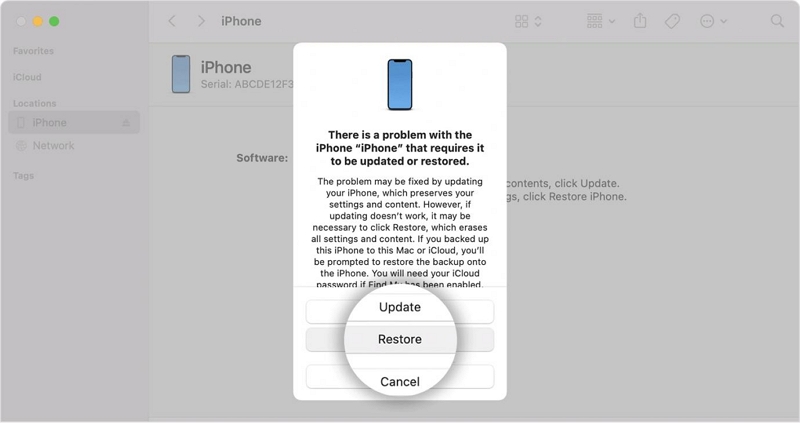
パート3. iTunesを使わずに無効になったiPhoneをリセットする方法
iTunes への接続に問題がある方、たとえば、iTunes が無効化された iPhone を検出できず、無効化された iPhone をリカバリ モードにできない場合は、iTunes を使わずに無効化された iPhone をリセットできる 3 つの簡単な解決策があります。
方法 1. コンピュータを使ってiTunesなしで無効になったiPhoneを工場出荷時設定にリセットする
コンピュータシステム上でiTunesを使わずに無効になったiPhoneをリセットするシンプルで安全な方法は、次のようなプロのiOSロック解除ツールをインストールする必要があります。 パシクサーPassixer は、無効または使用不可の iPhone を工場出荷時の状態にリセットし、パスコードなしでアクセス可能な iPhone に戻すことができます。iPhone の画面パスコードを忘れた場合や、中古の iPhone が前の所有者のパスワードでロックされている場合に非常に役立ちます。この強力なツールは iPhone/iPad/iPod に適用され、iOS 17 以前をサポートしています。
主な特徴
- iTunes と iCloud を使わずに、3 つの手順で無効になった iPhone/iPad をリセットします。
- iPhone/iPad の Face ID、Touch ID、4 桁/6 桁のパスコードを削除します。
- 最小限の手間で iOS デバイスのスクリーンタイム パスコードを回復または削除します。
- 資格情報なしで MDM 制限を解除し、iOS デバイスを完全に制御します。
Passixer を使用して iTunes を使わずに無効になった iPhone をリセットする手順
ステップ1: PC/MacでPassixerソフトウェアを実行し、 パスコードの消去.

ステップ2: 適切な USB ケーブルを使用して、無効になった iPhone を PC/Mac に接続します。
ステップ3: すべてがうまくいけば、Passixerは電話を検出します。iPhoneについて表示された情報を確認し、クリックします。 スタート 満足すれば、ソフトウェアはファームウェア パッケージのダウンロードを開始します。

ステップ4: 完了すると、入力する空のフィールドのある画面が表示されます。 0000その後、白い ロック解除 ボタンを押すと、Passixer は無効になっているデバイスを直ちにリセットします。

方法2. iTunesとコンピュータを使わずに無効になったiPhoneを工場出荷時設定にリセットする
サードパーティのツールをインストールしたり、コンピューターを所有したりしたくないですか? モバイル デバイスで iTunes を使用せずに無効になった iPhone をリセットするために試すことができる他の 2 つの解決策を次に示します。
オプション1. 別のモバイルデバイス上のiCloud経由
この方法が機能するには、「iPhoneを探す」を有効にし、無効にしたiPhoneに署名されたApple IDを覚えている必要があります。
無効になっている iPhone を iCloud 経由で工場出荷時の状態にリセットするには、以下の手順に従うだけです。
ステップ1: 別の携帯電話またはタブレットでiCloud.comにアクセスし、 サインイン 画面下部のボタンをクリックします。

ステップ2: 指定されたフィールドに Apple ID とパスワードを入力し、対応するアイコンをクリックしてログインします。

ヒント: 2FA を有効にしている場合は、Apple ID の詳細に接続されているデバイスの 1 つにコードが送信されます。コードをコピーして、表示されたスペースに入力して続行します。
ステップ3: iCloudプロファイルが読み込まれたら、 マイを探す.

ステップ4: 表示されたインターフェースの左側で、無効になっている iPhone を選択します。
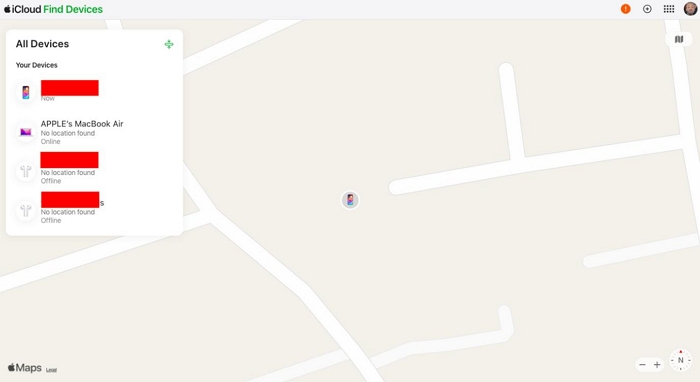
ステップ5: 次に このデバイスを消去する 確認のため、もう一度 Apple ID のパスワードを入力してください。その後、iPhone は直ちに消去され、セキュリティ上の問題が発生することなくデバイスにアクセスできるようになります。

オプション2. 別のiPhone/iPadで「探す」アプリを使用する
別の iPhone または iPad をお持ちの場合は、その中の「探す」アプリを使用して iPhone をリセットできます。探すアプリを使用して iPhone をリセットするのは非常に簡単ですが、機能するにはいくつかの条件を満たす必要があります。その条件は次のとおりです。
- 無効になっている iPhone で「電話を探す」が有効になっていることを確認します。
- 無効になった iPhone にリンクされた Apple ID があります。
上記の設定が完了したら、以下の手順を実行して無効になっている iPhone を消去します。
- 別の iPhone/iPad で「探す」アプリを起動します。
- Apple IDの詳細を入力してサインインし、 デバイス 画面の下部にあるボタン。
- 続行するには、無効になっている iPhone を選択してください。
- 次に、 このデバイスを消去する すると、iPhone のデータがすぐに消去されます。

結論
最も効果的な方法について説明しました 無効になっているiPhoneの画面をバイパスする ストレスなく。しかし、 パシクサー 最高の iPhone バイパス成功率を提供します。そのため、iTunes を使用せずに無効になった iPhone をリセットするために提供されるソリューションの中で、最も推奨される選択肢です。
